MFC-7240
FAQ et Diagnostic |
Nettoyer l'unité tambour
Si les impressions présentent des points à intervalles réguliers de 94 mm, l'unité tambour est peut-être la cause du problème, si de la poussière ou de la colle se dépose sur la surface du tambour.
Procédez comme indiqué ci-dessous pour résoudre le problème.
REMARQUE : Les illustrations ci-dessous proviennent d'un produit représentatif et peuvent différer de votre propre appareil Brother.
- N'utilisez PAS de substances inflammables ou tout type d'aérosol ou de solvant organique ou de liquide contenant de l'alcool ou de l'amoniaque pour nettoyer l'intérieur ou l'extérieur de l'appareil. Ceci pourrait provoquer un incendie ou un choc électrique. Utilisez plutôt un chiffon sec non pelucheux.
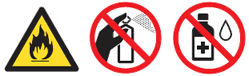
- Veillez à ne pas inhaler le toner.
- Préparez une feuille de papier A4 blanche.
- Assurez.-vous que l'appareil soit en mode Prêt.
-
Ouvrez le capot arrière.
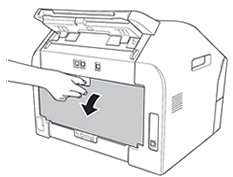
-
Ouvrez le couvercle de l'alimentation manuelle.

-
Appuyez sur Clear et Menu en même temps. Le message de nettoyage du tambour apparaît.
-
À l'aide de vos deux mains, ajustez les guides-papier.

-
À l'aide de vos deux mains, insérez la feuille dans la fente d'alimentation manuelle. L'appareil démarre la procédure de nettoyage.

-
L'appareil émet des bruits mécanique pendant le processus de nettoyage. Ce bruit est normal.
-
NE mettez PAS plus d'une feuille à la fois dans la fente d'alimentation manuelle.
-
Si le papier dans la fente manuelle n'est pas au format A4 ou Lettre, l'appareil cessera le processus de nettoyage et éjectera la feuille.
-
Assurez-vous que le papier soit droit et en position correcte dans la fente d'alimentation manuelle. Sinon, il pourrait causer un bourrage.
-
NE fermez PAS le capot arrière pendant le processus de nettoyage.
-
Si l'appareil reçoit des données d'impression avant que vous ayez mis une feuille dans la fente d'alimentation manuelle, l'appareil finira d'abord le processus de nettoyage puis imprimera les données reçues.
-
-
Lorsque l'appareil termine le nettoyage, l'appareil retourne en mode Prêt.
-
Répétez les étapes 5 à 8 encore deux fois en utilisant une nouvelle feuille de papier.
Si le problème persiste, suivez les étapes ci-dessous :
- Ouvrez le capot avant et laissez l'appareil refroidir pendant 10 minutes.
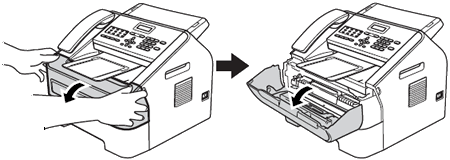
Après avoir utilisé votre appareil, certaines parties internes sont extrêmement chaudes. Attendez que l'appareil refroidisse avant de toucher les parties internes.
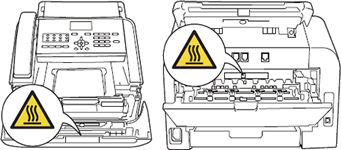
-
Retirez lentement l'ensemble tambour et toner.

-
Nous vous recommandons de poser l'ensemble tambour/cartouche de toner usagé sur une surface plane et propre protégée par une nappe en papier ou autre afin de ne pas tacher la surface au cas où le toner viendrait à couler ou à se renverser.
-
Manipulez l'unité tambour et la cartouche de toner avec soin. Si du toner se répand sur vos mains ou vos vêtements, essuyez-les ou lavez-les immédiatement à l'eau froide.
-
Afin de prévenir tout dommage causé par de l'électricité statique, NE touchez PAS les électrodes indiquées sur l'illustration suivante.
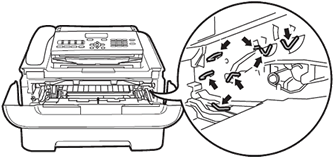
-
-
Appuyez sur le levier vert et retirez la cartouche de toner de l'unité tambour.
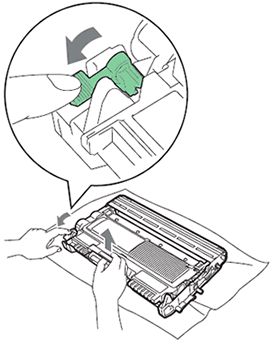
Afin d'éviter tout problème de qualité d'impression, NE touchez PAS les parties grisées sur l'illustration ci-dessous.
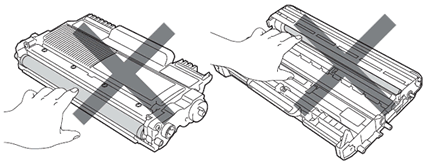
-
Placez l'exemple d'impression devant l'unité tambour et fixez la position des points.
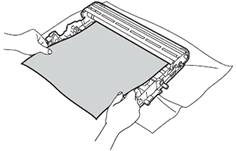
-
Tournez la roue dentée tout en surveillant la surface du tambour (1).
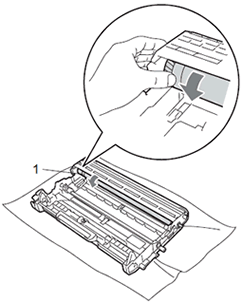
-
Lorsque vous avez repéré la marque sur la surface du cylindre, essuyez la surface du cylindre OPC avec un bâton de ouate.
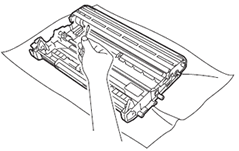
NE nettoyez PAS la surface du cylindre avec un objet pointu ou n'importe quel type de liquide.
-
Réinstallez la cartouche en la fixant bien en place. Si elle a bien été fixée, le levier vert se soulèvera automatiquement.
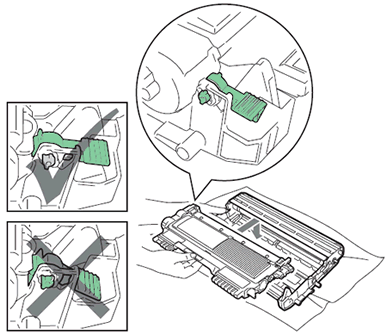
-
Placez l'ensemble tambour et toner dans l'appareil.
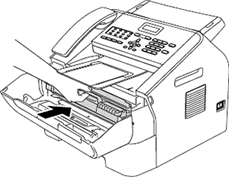
-
Fermez le couvercle avant de l'appareil.
Si des problèmes de qualité d'impression continuent de se produire lorsque vous copiez ou télécopiez un document, nettoyez la vitre du scanner en vous référant aux questions correspondantes au bas de la page.
